Blaue Bildschirme erscheinen oft? Wir überprüfen den RAM mit einem Windows -Speichertest -Tool

- 4280
- 269
- Prof. Dr. Finja Goebel
Inhalt
- Was zu tun ist, wenn oft blaue Bildschirme erscheinen?
- Überprüfen Sie den Speicher mit einem Standarddienstprogramm in Windows 7
Hallo Freunde! Wenn Sie aus erster Hand wissen, was ein blauer Todesbildschirm ist, und noch schlimmer, Sie treffen sich oft damit, dann sollte dieser Artikel Ihnen helfen. Jetzt werde ich versuchen, ausführlich darüber zu schreiben, Warum können oft blaue Bildschirme erscheinen? Tod und So überprüfen Sie den RAM auf Fehler Standard -Windows -Speicher -Test -Tool.

Sie fragen, warum ich in einem Artikel über blaue Bildschirme und die Diagnose von RAM schreibe? Ja, denn genauer. Dies ist natürlich meiner Meinung.
Was zu tun ist, wenn oft blaue Bildschirme erscheinen?
Wie sie sagen, eine echte Geschichte :). Mein Freund hat einen fast neuen Computer, und Blue Screens haben ihn bereits in den meisten gebracht. Sie erscheinen jederzeit, das heißt, es gibt ein bestimmtes Muster, das etwas getan hat, und einen Fehler. Vielleicht einmal am Tag, um einen blauen Bildschirm auszuspringen, vielleicht sofort, wenn Sie den Computer einschalten, und vielleicht nach einigen Betriebszeiten.
Wie er bereits bemerkte, treten diese Bildschirme mit Fehlern meistens auf 0x0000000a Und 0x0000008e (Es kann andere Fehlercodes geben). Spart natürlich nur neu starten. Aber er spart für kurze Zeit.
Es ist fast unmöglich, an einem solchen Computer zu arbeiten. Sie wissen nicht, wann dieser Fehler herausspringt.
Ich habe mit dem Scannen von RAM auf Fehler geraten, mindestens ein Standard -Windows -Tool. Nachdem er den Test gestartet hatte, bestanden nicht einmal 15 Minuten (und Ram wird lange getestet). Wenn zumindest einige Fehler mit dem Gedächtnis gefunden werden, ist es keinen Sinn, weiter zu scannen. Hier haben Sie die Ursache von Fehlern in Form von blauen Bildschirmen.
Ich sage sofort, dass ich dann nicht vergessen würde, es irgendwie zu beheben, der Ram wird nicht funktionieren. . Und Dienstprogramme, sowohl eine Standard -Gedächtnisdiagnose als auch ein Dienstprogramm, zum Beispiel MemTest86+, über die ich im Hotelartikel schreiben werde, führt nur Diagnostik, aber in keiner Weise Reparaturen.
Überprüfen Sie den Speicher mit einem Standarddienstprogramm in Windows 7
Jetzt werde ich schreiben, wie Sie den RAM mit einem Standard -Dienstprogramm überprüfen, das sich bereits im Windows -Betriebssystem befindet. Ich werde auf dem Beispiel von Windows 7 zeigen. Es heißt "Windows Memory Testing Tool".
Öffnen Sie den "Start" und wählen Sie in der Suchleiste:
MdSched
Starten Sie MdSched.
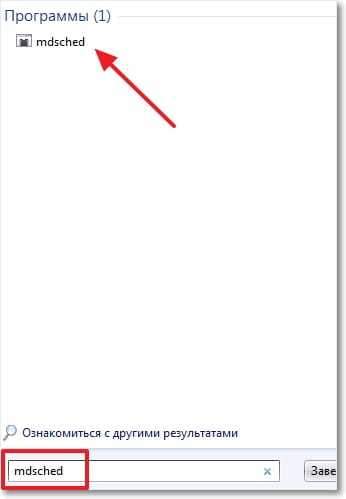
Klicken Sie auf "Nehmen Sie einen Neustart durch und überprüfen Sie es".
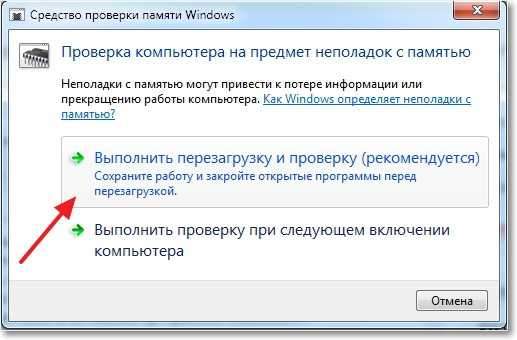
Der Computer startet neu und die Überprüfung des RAM beginnt automatisch.

Ich warne Sie sofort, der Scheck kann lange dauern. Nach der Überprüfung wird der Computer selbst einschalten und ein Bericht über das Ergebnis der Tests wird angezeigt. Dieses Fenster erschien, nachdem er den Widder bei einem Freund überprüft hatte.
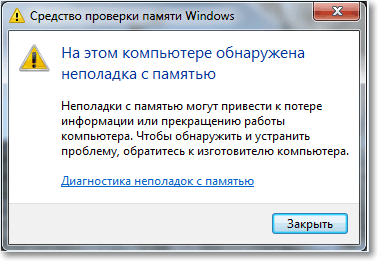
Nach solchen Nachrichten müssen Sie den RAM ändern. Wenn Sie zwei (oder mehr) Rallye -Bretter haben, können Sie zum Beispiel nur einen hinterlassen und erneut einen Scheck ausführen, um ein Problemmodul zu finden.
Sie können den Widder auch mit einer Freundin leihen und für eine Weile mit ihr arbeiten. Sehen Sie, ob blaue Bildschirme angezeigt werden. Wenn ja, dann suchen Sie nach anderen Gründen, wenn alles in Ordnung ist, aber höchstwahrscheinlich sein wird, dann kaufen Sie einen neuen RAM.
Das ist alles, ich möchte dir immer noch viel Glück wünschen, in dieser Angelegenheit wird es nützlich sein :). Und gratulieren Sie zu den kommenden Neujahrsfeiern!
- « Ich kann keine Klassenkameraden eingeben. Fehler 404 nicht gefunden. Es ist nicht möglich, den Zugriff über die Nummer wiederherzustellen.
- So werfen Sie eine große Datei auf ein Flash -Laufwerk? Verbindung von Flash -Laufwerken zu einem Dateisystem NTFS. »

